Anda sering menghadapi tantangan saat bekerja secara efisien dengan set data besar di Excel? Tampilan kustom dapat membantu Anda menampilkan data sesuai kebutuhan Anda. Baik Anda ingin menyusun informasi untuk pertemuan atau menyaring data tertentu, Tampilan Kustom adalah solusi praktis untuk menghemat waktu dan meningkatkan produktivitas Anda.
Temuan Utama
- Tampilan kustom memungkinkan Anda menyimpan pengaturan individual untuk menampilkan data.
- Anda dapat beralih antara tampilan yang berbeda, baik untuk karyawan pria atau wanita atau untuk menerapkan filter tertentu.
- Pembuatan dan pengelolaan tampilan ini mudah dilakukan dan cepat.
Panduan Langkah demi Langkah
Gambaran Tabel
Pertama-tama, buka tabel karyawan Anda. Idealnya, tabel ini sudah diisi dengan informasi yang relevan. Jika Anda tidak memiliki tabel ini, Anda dapat mengunduh file contoh dalam pelajaran tersebut.
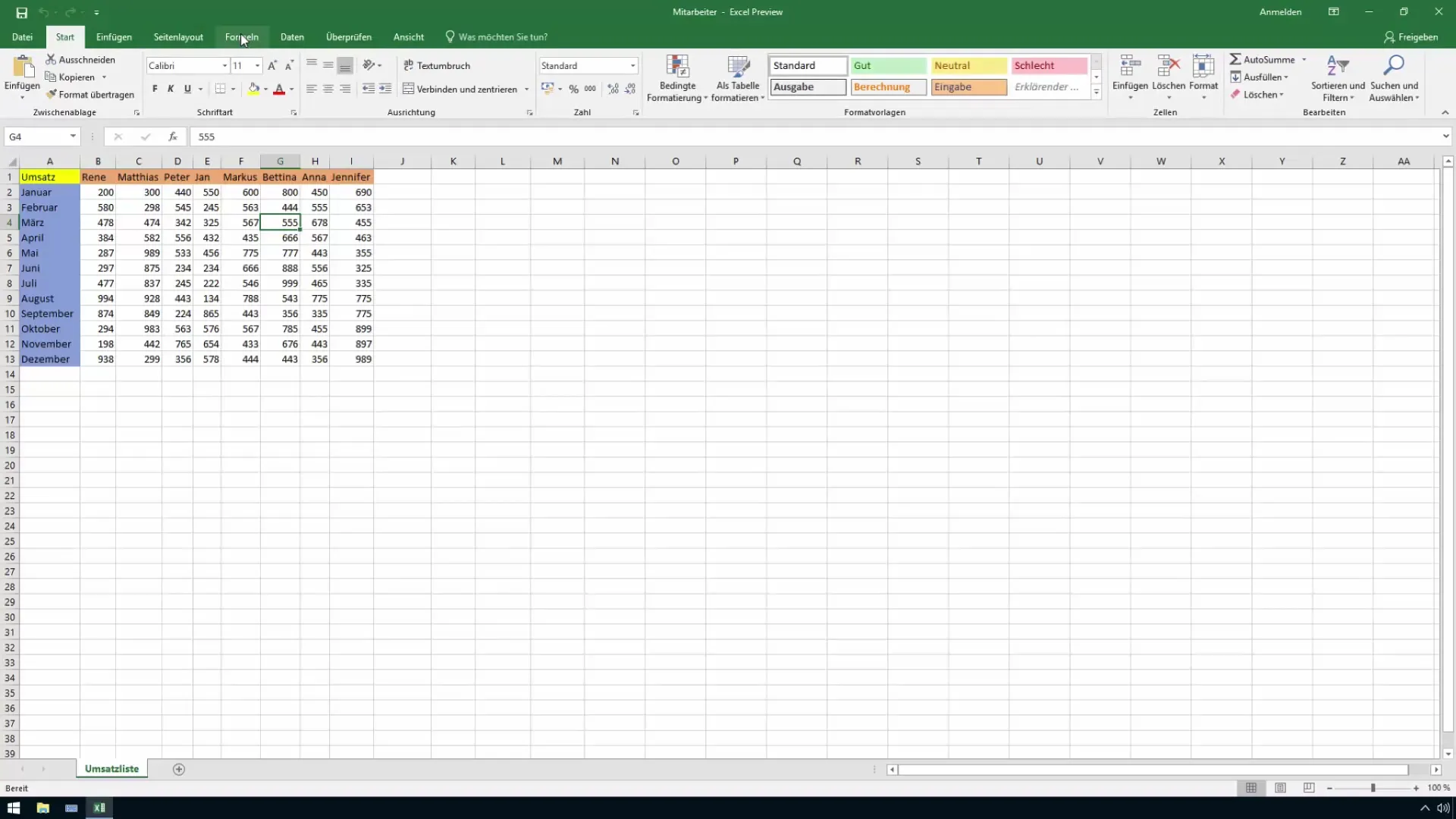
Akses ke Tampilan Kustom
Untuk menyiapkan Tampilan Kustom di Excel, Anda perlu memilih tab "Tampilan" di bilah menu. Di sana, Anda akan menemukan kategori "Tampilan Kustom". Klik di sana untuk menampilkan opsi yang tersedia.
Membuat Tampilan Kustom
Untuk mulai, Anda dapat membuat tampilan di mana hanya karyawan wanita yang ditampilkan. Sembunyikan karyawan pria dengan memilih baris yang sesuai dan membiarkannya tersembunyi. Kemudian kembali ke Tampilan Kustom untuk membuat tampilan baru.
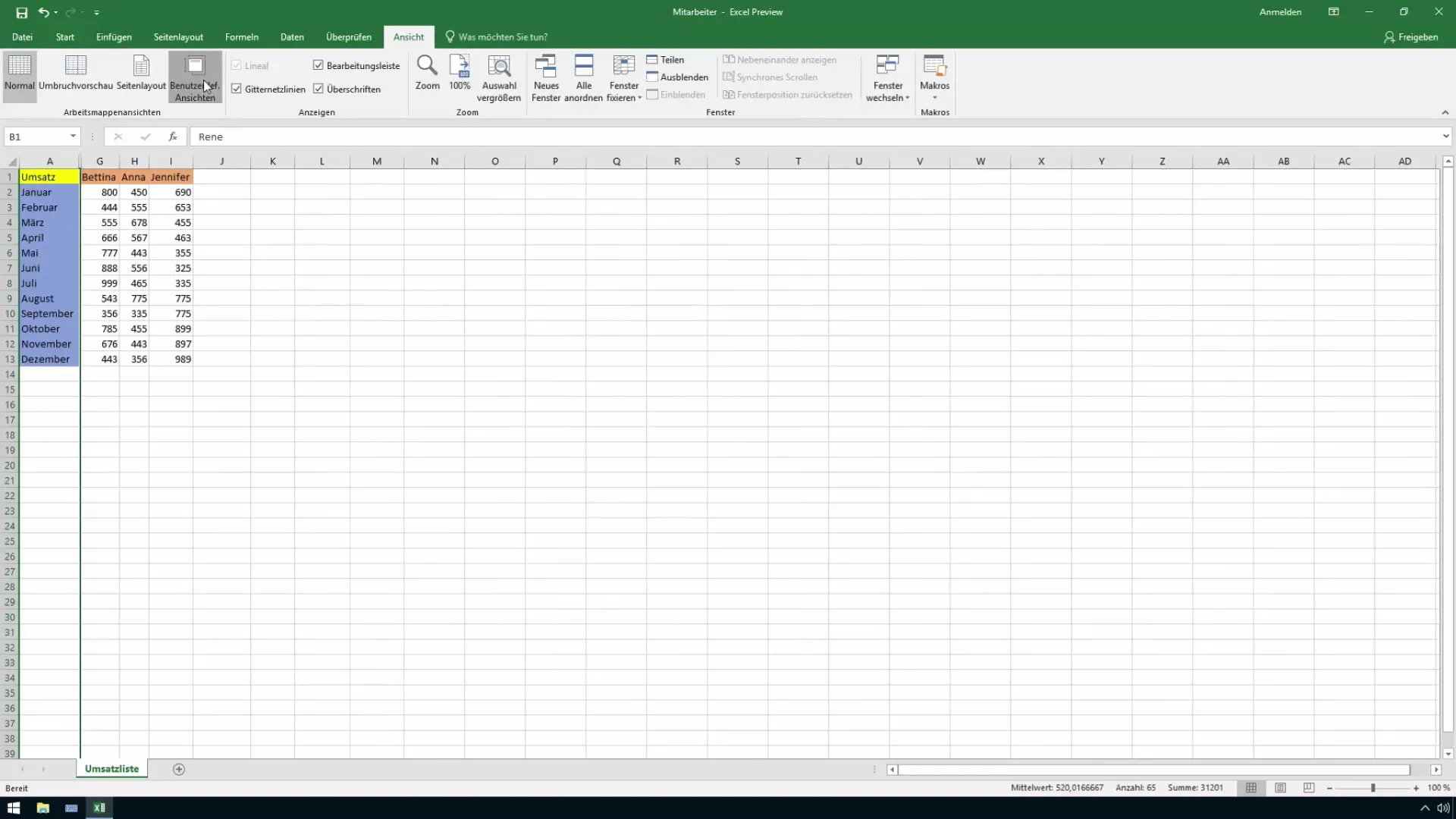
Menyimpan Tampilan
Anda sekarang telah menampilkan karyawan wanita di tabel Anda. Anda dapat menyimpan tampilan ini. Klik "Tambah" dan beri nama tampilan tersebut yang mudah dimengerti, misalnya "Wanita". Dengan begitu, Anda dapat dengan cepat mengakses kembali tampilan spesifik ini di masa depan.
Membuat Tampilan Tambahan
Setelah menyimpan tampilan pertama, Anda dapat dengan mudah beralih antara tampilan data. Jika Anda ingin menampilkan karyawan pria lagi, lakukan hal ini dan kembali ke Tampilan Kustom untuk membuat tampilan baru untuk karyawan pria. Namakan tampilan ini misalnya "Pria" dan simpan.
Menambahkan Pengaturan Filter
Selain tampilan yang sudah disimpan, Anda bisa menerapkan filter spesifik. Misalnya, Anda bisa membuat hanya pendapatan untuk bulan Desember yang ditampilkan. Tetapkan aturan filter sesuai kebutuhan Anda dan simpan pengaturan tersebut dalam tampilan baru dengan nama "Pendapatan Desember".
Menampilkan Semua Data
Seringkali Anda memerlukan gambaran keseluruhan. Oleh karena itu, buat tampilan baru di mana semua karyawan ditampilkan. Ini memberi Anda fleksibilitas untuk melihat semuanya dengan cepat. Simpan tampilan ini sebagai "Semua Karyawan" agar dapat segera diakses kembali.
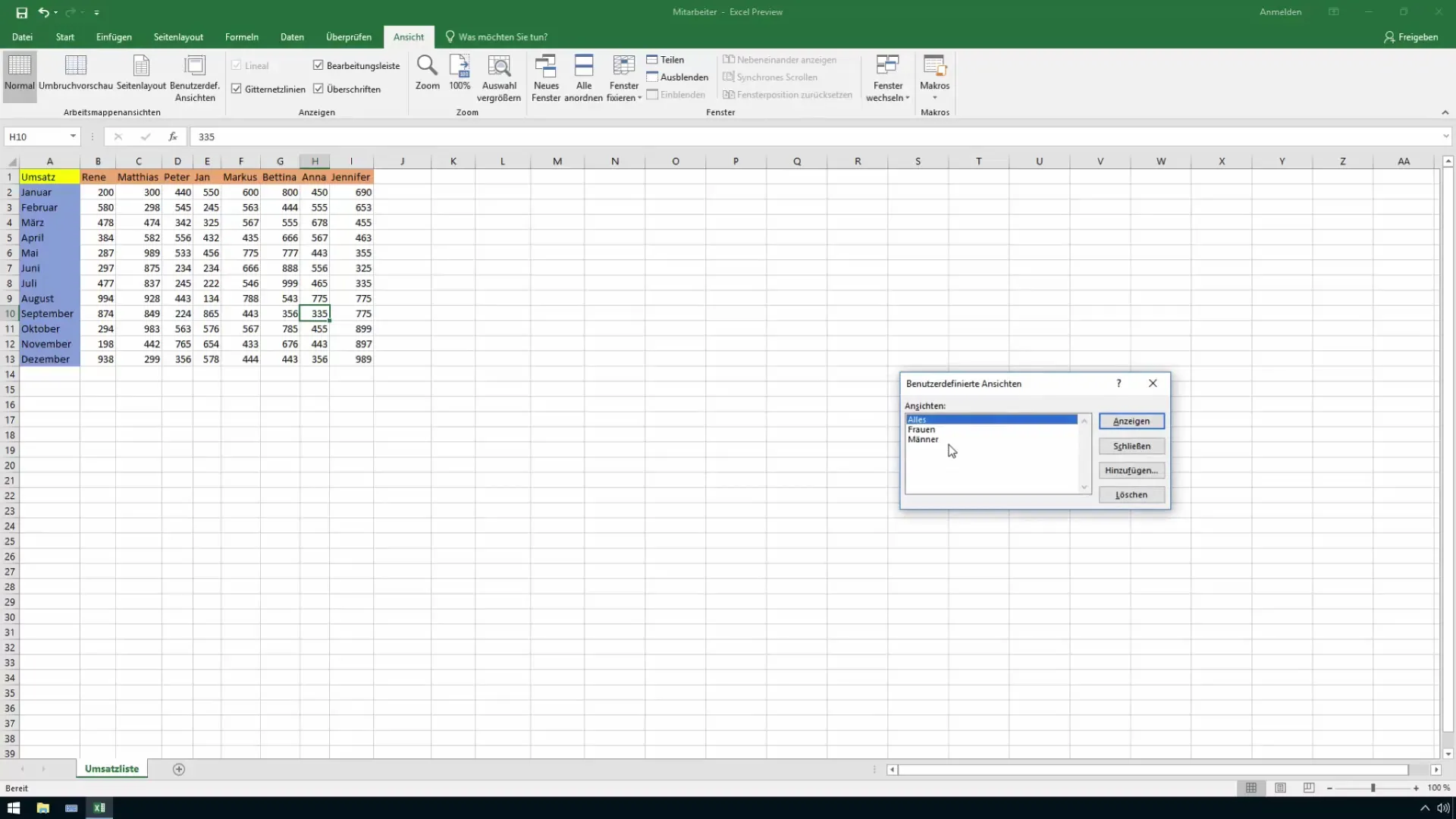
Manajemen Efisien Tampilan
Dengan tampilan yang telah ditentukan sebelumnya, pengelolaan data Anda menjadi lebih mudah. Sesuai kebutuhan, Anda dapat dengan cepat memilih tampilan yang diinginkan dan melakukan perubahan. Baik Anda memerlukan tampilan untuk pria, wanita, atau seluruh karyawan, kini Anda memiliki kendali atas data Anda.
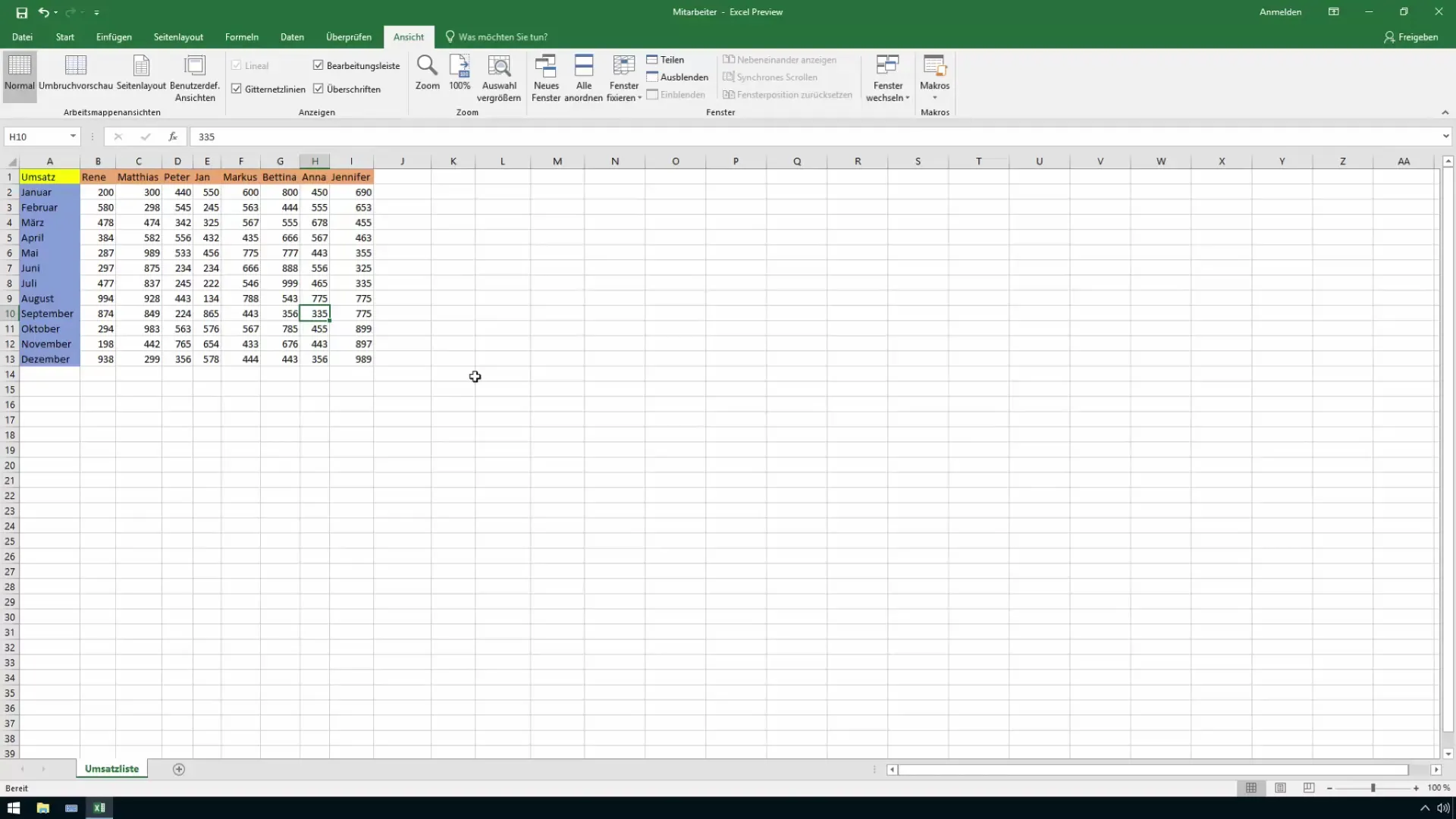
Ringkasan
Dengan Tampilan Kustom di Excel, Anda mendapatkan alat yang kuat untuk dengan cepat dan mudah beralih antara berbagai susunan data. Dengan menyembunyikan baris dan menerapkan filter, Anda dapat menyesuaikan presentasi data sesuai kebutuhan Anda.
Pertanyaan Umum
Apa itu Tampilan Kustom di Excel?Tampilan Kustom adalah pengaturan yang disimpan untuk menampilkan data di Excel, yang membantu Anda beralih dengan cepat antara tata letak yang berbeda.
Berapa banyak Tampilan Kustom yang bisa saya simpan?Anda dapat menyimpan sebanyak mungkin Tampilan Kustom yang Anda butuhkan, tidak ada batasan yang pasti.
Dapatkah saya mengedit Tampilan Kustom?Iya, Anda dapat mengedit Tampilan Kustom apa pun dengan menyesuaikan pengaturan yang ada dan menyimpan tampilan tersebut kembali.
Apakah mungkin untuk menetapkan filter dalam Tampilan Kustom?Ya, Anda dapat menerapkan filter dalam Tampilan Kustom untuk menyortir dan menampilkan data secara spesifik.
Bagaimana cara membuka Tampilan Kustom yang sudah disimpan?Pergi ke tab "Tampilan" dan pilih "Tampilan Kustom". Di sana Anda bisa memilih dan menerapkan tampilan yang diinginkan.


